인터넷에 연결되지 않은 가정용 컴퓨터 공유 솔루션

안녕하세요 IT블로거 하루디콘입니다. 오늘은 인터넷에 연결되지 않은 집 컴퓨터에 솔루션을 공유하는 것과 관련된 주제에 대해 이야기하는 시간을 갖고 싶습니다. 집에서 인터넷을 사용하다가 갑자기 연결이 끊기거나 속도가 느려지는 상황을 경험하신 분들이 많으실 것 같습니다. 요즘 재택근무를 하거나 온라인으로 공부하는 사람들이 늘어나다 보니, 갑자기 인터넷이 끊기면 스트레스를 받을 수밖에 없습니다. 이러한 문제를 확인하고 해결하는 방법을 알려드리겠습니다. 목차 1. 인터넷 연결 문제의 원인 2. 해결 방법
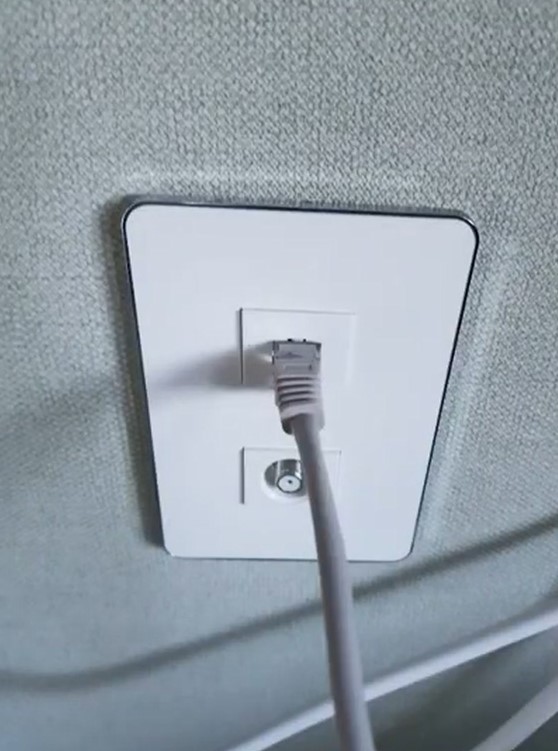
1. 인터넷 연결 문제의 원인

인터넷 연결 문제는 크게 장비 문제, 네트워크 설정 문제, 서비스 제공자(ISP) 문제로 나눌 수 있습니다. 구체적인 원인을 간단히 살펴보겠습니다. (1) 장비 문제 -> 인터넷이 갑자기 작동되지 않을 때 생각할 수 있는 문제 중 하나. 그 중 하나는 장치 문제입니다. 인터넷 연결 장치가 물리적으로 손상되었거나 펌웨어가 오래된 경우 인터넷 연결이 불가능할 수 있습니다. 케이블 연결이 불량할 경우에도 영향을 미칠 수 있습니다. (2) 네트워크 설정 문제 -> 장비 점검 결과 큰 문제가 없다면, 네트워크 설정 문제로 인해 인터넷이 안되는 경우가 있을 수 있습니다. IP 주소 충돌, DNS 설정 오류 또는 방화벽 설정으로 인해 모두 연결 문제가 발생할 수 있습니다.
(3) 서비스 제공자(ISP) 문제 -> 컴퓨터 IPS 장애 또는 네트워크 트래픽 과부하로 인해 인터넷 연결이 끊기거나 사용이 불가능할 수 있습니다. (4) 기타 문제 -> 앞의 세 가지 문제에 대한 해결방법 이 방법을 사용해도 인터넷에 연결되지 않는 경우에는 운영체제나 드라이버 문제로 인해 인터넷 연결이 불가능할 수 있습니다. 네트워크 어댑터 드라이버가 손상되었거나 운영 체제의 네트워크 관련 설정이 올바르지 않은 경우 인터넷 연결 문제가 발생하여 가정용 컴퓨터가 인터넷에 연결되지 않을 수 있습니다. 2. 솔루션
가정의 인터넷 연결 문제의 원인은 생각보다 다양하지만, 각 문제를 어떻게 분류하여 해결방안을 살펴보겠습니다.(1) 장비 문제 해결 방법 케이블 연결 확인: 컴퓨터, 라우터, 컴퓨터 사이의 케이블이 연결되어 있는지 확인하세요. 모뎀이 제대로 연결되어 있는지 확인하세요. 확인해 볼 가치가 있습니다. 케이블이 느슨하게 연결되어 있으면 신호가 차단될 수 있습니다. 라우터 및 모뎀 재부팅: 라우터와 모뎀을 재부팅하면 일시적인 네트워크 충돌 문제가 해결될 수 있습니다. 전원을 끄고 30초 정도 기다렸다가 다시 켜면 인터넷이 연결될 수 있습니다. 펌웨어 업데이트: 공유기의 펌웨어가 최신 버전인지 확인하는 것이 좋습니다. 제조사 홈페이지에서 다운로드 가능하며, 업데이트 시 인터넷 성능이 향상될 수 있습니다. (2) 네트워크 구성 문제 해결 방법IP 주소 갱신: Windows 운영 체제 기반의 명령 프롬프트를 열고 ipconfig / release 및 ipconfig / renew 명령을 순서대로 실행하십시오. 이는 IP 충돌 문제를 해결하고 원활한 인터넷 연결을 보장하는 데 도움이 됩니다. DNS 설정 재설정: ipconfig/flushdns 명령을 통해 캐시를 지우고 DNS 문제를 해결할 수 있으며 Google DNS(8.8.8.8)를 사용할 수 있습니다. 한번 설정하면 보다 안전하고 편안한 인터넷 연결을 지원하므로 인터넷 끊김 문제를 해결할 수 있습니다. 방화벽 설정 확인: 컴퓨터의 방화벽이나 바이러스 백신 소프트웨어가 인터넷 연결을 차단하고 있는지 확인하고 필요한 경우 예외 설정을 추가합니다.
(3) 서비스 제공자(ISP) 문제 해결 방법 서비스 상태 확인: ISP 고객센터나 공식 홈페이지에서 오류 공지나 상태 정보를 확인하고, 해당 공지가 있는 경우 회사에서 문제가 해결될 때까지 기다려주세요. 권장사항.속도 테스트 실행: 인터넷 속도 측정 도구를 사용하여 속도를 확인하고 문제가 있는 경우 해당 회사에 직접 문의하는 것이 좋습니다.전문가 상담 요청: 문제가 지속되는 경우 ISP 기술 지원팀에 문의하세요. 팀에서 하드웨어 하드웨어에 문의하세요. 장비점검이나 교체에 대한 지원을 받으실 수 있습니다. (4) 기타 문제 해결 방법: 드라이버를 최신 버전으로 업데이트하거나 필요한 경우 제거 후 다시 설치하세요. Windows의 네트워크 문제 해결사를 실행하여 문제를 자동으로 진단하고 해결하세요.
오늘은 인터넷에 연결되지 않은 가정용 컴퓨터의 솔루션 공유에 관한 주제로 이야기를 나누는 시간을 가졌습니다. 인터넷 연결 문제는 불편하지만 대부분 간단한 확인과 조치로 해결됩니다. 장비 및 설정을 확인하신 후 ISP 문제인 경우 적절하게 대응하시면 안정적인 인터넷 연결을 하실 수 있습니다. 이 포스팅이 조금이나마 도움이 되길 바랍니다. 이것이 오늘 이야기의 끝입니다.